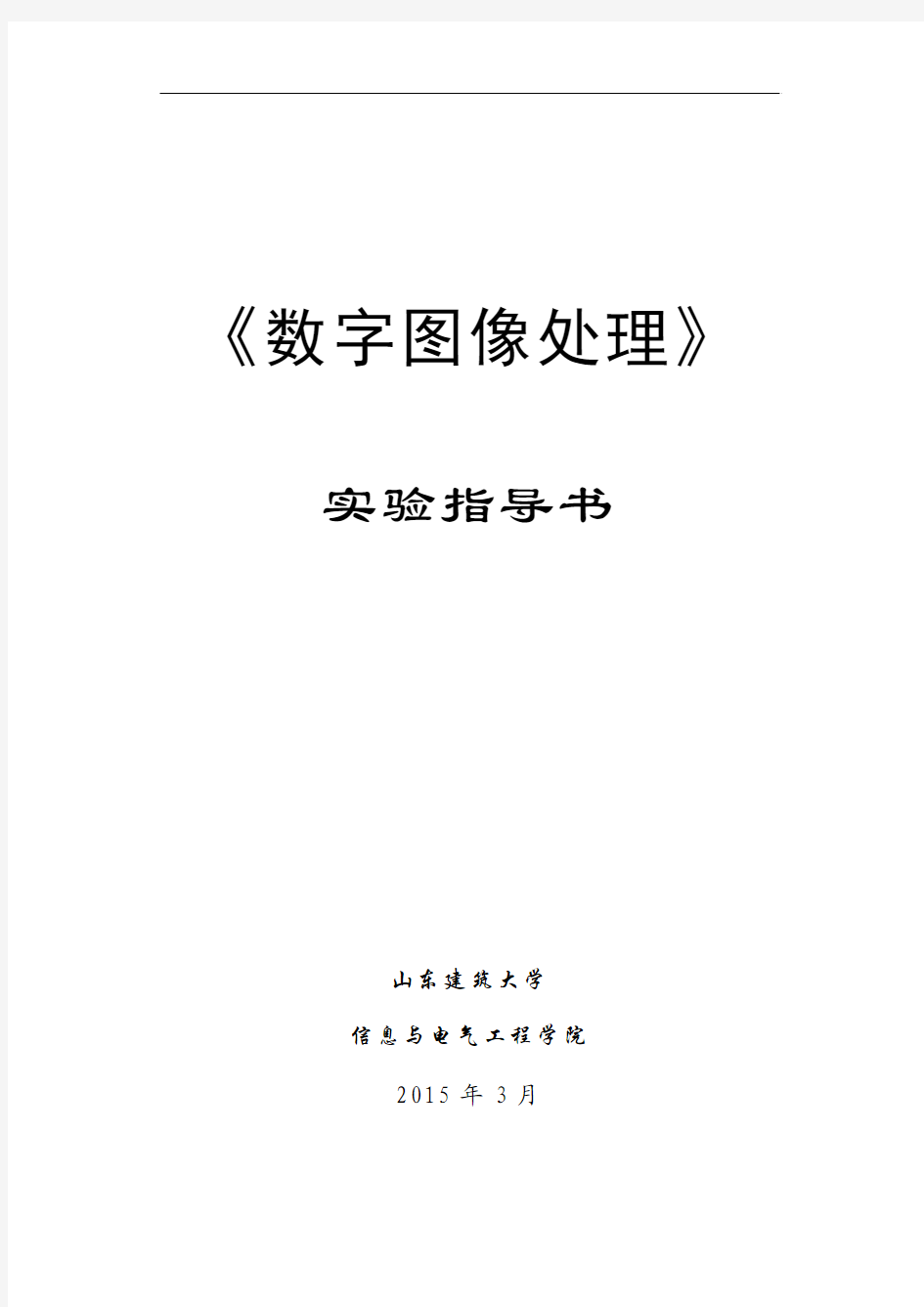

《数字图像处理》实验指导书
山东建筑大学
信息与电气工程学院
2015年3月
目录
实验守则 (1)
实验一图像增强与平滑 (2)
实验二频域变换 (6)
实验三图像形态学处理 (9)
实验四图像分割 (12)
实验五图像的几何变换 (16)
实验六数字图像处理应用 (18)
附录 MATLAB简介 (20)
实验守则
为了加强实验室管理,提高实验教学质量,培养学生理论联系实际的学风,提高实际操作技能,确保人身和设备的安全,特制定如下守则:
1.实验前要认真预习,了解实验目的、实验原理、实验线路、实验步骤及欲测的物理量。熟悉和实验有关的仪器设备的用途、使用方法及注意事项。能回答指导教师的提问。
2.每个实验小组要选出组长1名,实验时要认真分工,轮流当记录员和操作者,以便每个人都能得到较全面的训练。实验线路接好后,各组学生要自行检查,然后请指导教师检查,经检查无误后方可接通电源。改接线路必须先断开电源,以免触电及损坏仪表。改接后的线路仍需经教师检查。
3.实验时应听从教师指导,严格按实验步骤进行,如实记录实验数据,积极思考和分析实验中发生的现象。实验中如遇事故应立即关断电源、保持现场,报告指导教师及时处理。如有损坏仪器或器件,要填写事故原因及报损单。
4.实验完毕应立即关断电源,把实验记录交指导教师检查合格后方可拆除线路。如发现实验记录有不当和错误之外,应立即重作。要把所有仪器、仪表、工具、导线整理好。经指导教师清点后方可离开实验室。
5.要爱护公物。实验室所有的仪表、工具、器件等一律不得擅自带出。实验中如需更换仪器、仪表、工具、器件等,必须经指导教师同意。不得擅自更换或乱拿他组物品。未经允许,不得擅自拆卸实验用的仪器、设备。
6.实验时要严肃认真,讲究文明、礼貌,要保持安静和室内整洁,不随地吐痰和乱抛杂物。实验完毕要打扫实验室卫生。
7.书写实验报告时,语言要力求简练,书写应端正,作图应正规。实验报告一般应包括以下内容:
(1) 实验目的;所用仪器、仪表、器件的名称及规格型号;实验电路原理图。
(2) 实验项目(指导书中的详细内容不必抄录);测试记录表;波形图及现象记录。
(3) 实验数据整理,计算后的结果、及根据实验数据绘制的曲线。
(4) 实验分析,应包括与理论计算值的比较、现象分析。
8.关于实验考核:
学生在实验课中的实际技能水平与实验报告的质量是评定本课程实验成绩的标准。因各种原因缺做实验和缺交实验报告者,实验成绩要受影响。
实验一图像增强与平滑
一.实验目的及要求
1.了解MATLAB的操作环境和基本功能。
2.掌握MATLAB中图像增强与平滑的函数的使用方法。
3.加深理解图像增强与平滑的算法原理。
二、实验内容
(一)研究以下程序,分析程序功能;输入执行各命令行,认真观察命令执行的结果。熟悉程序中所使用函数的调用方法,改变有关参数,观察试验结果。(可将每段程序保存为一个.m文件)
1.直方图均衡化
clear all; close all % Clear the MATLAB workspace of any variables
% and close open figure windows.
I = imread('pout.tif'); % R eads the sample images ‘ pout.tif’, and stores it in
imshow(I) % an array named I.display the image
figure, imhist(I) % Create a histogram of the image and display it in
% a new figure window.
[I2,T] = histeq(I); % Histogram equalization.
figure, imshow(I2) % Display the new equalized image, I2, in a new figure window.
figure, imhist(I2) % Create a histogram of the equalized image I2.
figure,plot((0:255)/255,T); % plot the transformation curve.
imwrite (I2, 'pout2.png'); % Write the newly adjusted image I2 to a disk file named
% ‘pout2.png’.
imfinfo('pout2.png') % Check the contents of the newly written file
clear all; close all
I = imread('cameraman.tif');
J = imadjust(I,[0 0.2],[0.5 1]);
imshow(I)
figure, imshow(J)
[X,map] = imread('forest.tif');
figure,imshow(X,map)
I2 = ind2gray(X,map);
J2 = imadjust(I2,[],[],0.5);
figure,imshow(I2)
figure, imshow(J2)
J3 = imadjust(I2,[],[],1.5);
figure, imshow(J3)
help imadjust % Display the imadjust() function information.
3.空域平滑滤波(模糊、去噪)
clear all; close all
I = imread('eight.tif');
h1 = ones(3,3) / 9;
h2 = ones(5,5) / 25;
I1 = imfilter(I,h1);
I2 = imfilter(I,h2);
figure(1), imshow(I), title('Original Image');
figure(2), imshow(I1), title('Filtered Image With 3*3 ')
figure(3), imshow(I2), title('Filtered Image With 5*5 ')
% 加入Gaussian 噪声
J1 = imnoise(I,'gaussian',0,0.005);
% 加入椒盐噪声
J2 = imnoise(I,'salt & pepper',0.02);
% 对J1、J2进行平均值平滑滤波
K1 = imfilter(J1,fspecial('average',3));
K2 = imfilter(J2,fspecial('average',3));
figure(4);
subplot(2,2,1), imshow(J1) , title('gaussian');
subplot(2,2,2), imshow(J2), title('salt & pepper ');
subplot(2,2,3), imshow(K1), title('average ');
subplot(2,2,4), imshow(K2);
% 对J1、J2进行中值滤波
K3 = medfilt2(J1,[3 3]);
K4 = medfilt2(J2,[3 3]);
figure(5);
subplot(2,2,1), imshow(J1) , title('gaussian');
subplot(2,2,2), imshow(J2), title('salt & pepper ');
subplot(2,2,3), imshow(K3), title('Median filtering ');
subplot(2,2,4), imshow(K4) 4.空域锐化滤波 clear all; close all I = imread('moon.tif'); w=fspecial('laplacian',0) w8=[1,1,1;1,-8,1;1,1,1] I1= imfilter(I,w, 'replicate');
figure(1); imshow(I), title('Original Image'); figure(2), imshow(I1), title('Laplacian Image'); f = im2double(I);
f1= imfilter(f,w, 'replicate');
figure(3), imshow(f1,[]), title('Laplacian Image'); f2= imfilter(f,w8, 'replicate'); f4 = f-f1; f8 = f-f2;
figure(4), imshow(f4); figure(5), imshow(f8);
(二)采用MATLAB 底层函数编程实现 1.灰度变换之动态范围扩展
假定原图像f (x , y )的灰度范围为[a , b ],希望变换后图像 g (x , y )的灰度范围扩展至[c , d ],则线性变换可表示为:
c a y x f a
b c
d y x g +---=]),([),(
用MA TLAB 底层函数编程实现上述变换函数。观察图像‘ pout.tif’的灰度直方图,选择合适的参数[a , b ]、[c , d ]对图像‘pout.tif ’进行灰度变换,以获得满意的视觉效果。
2.非锐化掩蔽和高升滤波
从原图像中减去其非锐化(平滑过的)图像的过程称为非锐化掩蔽,其基本步骤为: ⑴对原图像进行平滑滤波得到模糊图像(,)f x y ;
⑵从原图像中减去模糊图像,产生的差值图像称为模板(,)mask g x y ; ⑶将模板加到原图像上,得到锐化后的图像(,)g x y 。 即,
(,)(,) - (,)mask g x y f x y f x y =
(,)(,)(,)1mask g x y f x y k g x y k =+*≥;
用MA TLAB 函数编程实现上述功能。
三、实验设备
1.PIII 以上微机; 2.MATLAB6.5及以上;
四、预习与思考
1.预习实验内容,阅读教材熟悉实验原理;
2.查阅资料,熟悉MATLAB 的操作环境和基本功能。熟悉实验中涉及的有关函数。 3.利用课余时间,用MATLAB 底层函数编程实现实验内容(二)中的灰度线性变换。
4.你能否给出实现样例程序功能的其它方法?
五、实验报告要求
1. 简述试验的目的和试验原理;
2. 叙述各段程序功能,改变有关函数的参数,分析比较实验结果;
3. 打印出所编写的实验程序。
4. 写出本实验的心得体会及意见。
实验二频率域处理
一.实验目的及要求
1.利用MATLAB研究数字图像的傅立叶变换、离散余弦变换等频域变换算法;
2.掌握MATLAB频域变换函数的使用方法;
3.了频域变换的基本应用。
二、实验内容
(一)研究以下程序,分析程序功能;输入执行各命令行,认真观察命令执行的结果。熟悉程序中所使用函数的调用方法,改变有关参数,观察试验结果。
1.傅立叶变换
(1) 简单人工二值图像
clear all;
close all;
clc;
f = zeros(50,50);
f(15:35,23:28) = 1;
figure(1), imshow(f,'notruesize')
F = fft2(f,128,128);
F1 = fftshift(F);
figure(2), imshow(log(abs(F1)), [-1 5]); colormap(gray); colorbar
figure(3), mesh(1:128,1:128, abs(F1)); colormap(gray); colorbar
F2 = fft2(imrotate(f,90),128,128);
F3 = fftshift(F2);
figure(4), imshow(imrotate(f,90),'notruesize')
figure(5), imshow(log(abs(F3)), [-1 5]); colormap(gray); colorbar
figure(6), mesh(1:128,1:128, abs(F3)); colormap(gray); colorbar
(2)Laplacian 图像锐化增强的频域实现
clear all;
close all;
clc;
I = imread('moon.tif');
I = im2double(I); %标定到[0-1]
imshow(I);
MN=size(I);
PQ=2*MN;
F=fft2(I,PQ(1),PQ(2));
F1 =abs(F);
figure,imshow(F1,[]);
F2=log(1+abs(F));
figure,imshow(F2,[]);
F3=log(1+abs(fftshift(F)));
figure,imshow(F3,[]);
h = fspecial('laplacian');
H = fft2 (h,PQ(1),PQ(2));
H = fftshift(H);
H1=log(1+abs(H));
figure,imshow(H1,[]);
% calculate the laplacian image
G = fftshift(F).*H;
g = real(ifft2(ifftshift(G)));
g1 = imcrop(g,[1,1,MN(2)-1,MN(1)-1]);
figure, imshow(mat2gray(g1),[]);
% calculate the enhanced image using laplacian operator
g2 = g1/max(max(abs(g1))); %标定到[0-1]
G = I-g2;
figure, imshow(G);
(3) 频率域平滑滤波
close all;
clear all;
clc;
I = imread('text.png');
imshow(I);
MN=size(I);
PQ=2*MN;
F = fft2(I,PQ(1),PQ(2));
h = fspecial('average');
H = fft2 (h,PQ(1),PQ(2));
I1 = real(ifft2(F .* H));
G = imcrop(I1, [1,1,MN(2)-1, MN(1)-1]);
figure, imshow(G,[]); %Display, scaling data to appropriate range.
2.离散余弦变换(DCT)
% 对cameraman.tif图像的离散余弦变换及逆变换重建
clear all, close all
f=imread('cameraman.tif'); %读一幅cameraman.tif
imshow(f);
F=dct2(f); %做余弦变换
AbsFT=abs(F);
figure, imshow(log(AbsFT));
FinvT=idct2(F); %做余弦反变换
figure, imshow(mat2gray(FinvT));
%仅保留余弦变换频谱的左上角50*50个数据,然后做余弦反变换,观察输出图像F1=F;
[m,n]=size(F1);
F1(50:m,50:n)=0;
AbsFT=abs(F1);
figure, imshow(log(AbsFT));
FinvT=idct2(F1); %做余弦反变换
figure, imshow(mat2gray(FinvT));
(二)采用Matlab编程实现“频率域钝化模板、高提升滤波和高频强调滤波”
三、实验设备
1.PIII以上微机;
2.MATLAB6.5;
四、预习与思考
1.预习实验内容,阅读教材熟悉实验原理;
2.查阅资料,熟悉实验中涉及的有关函数。
五、实验报告要求
1.简述试验的目的和试验原理;
2.叙述各段程序功能,改变有关函数的参数,分析比较实验结果;
3.打印出所编写的实验程序。
4.写出本实验的心得体会及意见。
实验三图像形态学处理
一.实验目的及要求
1.利用MATLAB研究二值形态学图像处理常用算法;
2.掌握MATLAB形态学图像处理基本操作函数的使用方法;
3.了了解形态学的基本应用。
二、实验内容
(一)研究以下程序,分析程序功能;输入执行各命令行,认真观察命令执行的结果。熟悉程序中所使用函数的调用方法,改变有关参数,观察试验结果。
1.膨胀与腐蚀(Dilation and Erosion)
(1)对简单二值图像进行膨胀与腐蚀
clear all, close all
BW = zeros(9,10);
BW(4:6,4:7) = 1;
BW
SE = strel('square',3)
BW1 = imdilate(BW,SE)
BW2 = imerode (BW,SE)
figure(1),
subplot(1,2,1), imshow(BW,'notruesize'), title(' Original Image ');
subplot(1,2,2), imshow(BW1,'notruesize'), title(' Dilated Image ');
figure(2),
subplot(1,2,1), imshow(BW,'notruesize'), title(' Original Image ');
subplot(1,2,2), imshow(BW2,'notruesize'), title(' Eroded Image ');
(2)对文本图像进行膨胀与腐蚀
clear all, close all
I = imread('Fig0907(a)(text_gaps_1_and_2_pixels).tif');
% 说明:上述图片可从Gonzalez网站下载
SE = [0,1,0;1,1,1;0,1,0]
BW1 = imdilate(I, SE);
BW2 = imerode (I, SE);
figure(1),
subplot(1,2,1), imshow(I,'notruesize'), title(' Original Image ');
subplot(1,2,2), imshow(BW1,'notruesize'), title(' Dilated Image ');
figure(2),
subplot(1,2,1), imshow(I,'notruesize'), title(' Original Image ');
subplot(1,2,2), imshow(BW2,'notruesize') , title(' Eroded Image ');
2. 开、闭操作(Opening and Closing)
clear all, close all;
I = imread('Fig0911(a)(noisy_fingerprint).tif');
% 说明:上述图片可从Gonzalez网站下载
se = strel('square',3);
bw1 = imopen(I,se);
subplot(1,2,1), imshow(I), title('Original Image')
subplot(1,2,2), imshow(bw1), title('After opening')
bw2 = imclose(I,se);
figure;
subplot(1,2,1), imshow(I, 'truesize'), title(' Original Image')
subplot(1,2,2), imshow(bw2, 'truesize'), title('After Closing')
说明:
改变结构元素形状、大小,重做上述实验,比较实验结果,分析结构元素对运算的影响;
3.细化与骨架抽取
clear all, close all
BW = ~ imread('logo.tif');
BW1 = bwmorph(BW,'thin',Inf);
BW2 = bwmorph(BW,'skel',Inf);
subplot(1,3,1), imshow(BW), title(' Original Image ');
subplot(1,3,2), imshow(BW1), title(' Thinned Image ');
subplot(1,3,3), imshow(BW2), title(' Image skeleton');
%查看bwmorph函数使用说明
help bwmorph
(二)用MATLAB数学形态学函数编程实现
1.编程实现作业9.17的形态学滤波任务(图片可从Gonzalez网站下载)。
2. 编程实现作业9.34的形态学纹理分割任务(图片可从Gonzalez网站下载)。
FigP0917(noisy_rectangle).tif FigP0934(blobs_in_circular_arrangement).tif
三、实验设备
1.PIII以上微机;
2.MATLAB6.5;
四、预习与思考
1.预习实验内容,阅读教材熟悉实验原理;
2. 查阅资料,熟悉实验中涉及的有关函数。
3.利用课余时间,采用MATLAB函数编程实现实验内容(二)。
五、实验报告要求
1.简述试验的目的和试验原理;
2.叙述各段程序功能,改变有关函数的参数,分析比较实验结果;
3.打印出所编写的实验程序。
4.写出本实验的心得体会及意见。
实验四图像分割
一.实验目的及要求
1.利用MATLAB研究图像分割与边缘检测的常用算法原理;
2.掌握MATLAB图像域值分割与边缘检测函数的使用方法;
3.了解边缘检测的算法和用途,比较Sobel、Prewitt、Canny等算子边缘检测的差异。
二、实验内容
(一)研究以下程序,分析程序功能;输入执行各命令行,认真观察命令执行的结果。熟悉程序中所使用函数的调用方法,改变有关参数,观察试验结果。
1.图像阈值分割
clear all, close all;
I = imread('rice.tif');
figure (1),imshow(I)
figure(2); imhist(I)
T=120/255;
Ibw1 = im2bw(I,T); %选择阈值T=120/255对图像二值化;
figure(3);
subplot(1,2,1), imshow(Ibw1);
T=graythresh(I); %采用Otsu方法计算最优阈值T对图像二值化;
L = uint8(T*255)
Ibw2 = im2bw(I,T);
subplot(1,2,2), imshow(Ibw2);
help im2bw;
help graythresh;
(令T取不同值,重做上述试验,观察试验结果)
2.边缘检测
clear all, close all;
I = imread('rice.tif');
BW1 = edge(I,'sobel');
BW2 = edge(I,'canny');
BW3 = edge(I,'prewitt');
BW4 = edge(I,'roberts');
BW5 = edge(I,'log');
figure(1), imshow(I), title('Original Image');
figure(2), imshow(BW1), title('sobel');
figure(3), imshow(BW2), title('canny');
figure(4), imshow(BW3), title('prewitt');
figure(5), imshow(BW4), title('roberts');
figure(6), imshow(BW5), title('log');
% 在完成上述试验后,查看函数edge()使用说明。
help edge
% 仔细阅读函数edge()使用说明后,研究IPT提供的边缘检测演示程序。edgedemo
(二)图像分割中运动的运用(运动目标检测)
% Moving object detection ver1.0 2012-10-23
% Writen by Zhangyunchu
clear all;
close all;
clc;
% read a avi file information, 'cartest.avi' 为待处理的视频文件,格式为.avi fileinfo = aviinfo('cartest.avi');
numFrames = fileinfo.NumFrames;
% To avoid consuming too much memories, read only a clip of 200 frames each time clipframes = 200;
Clips = floor(numFrames/clipframes);
% Read the first frame in the video sequence as the reference background image
%在matlab2010 版本中,可采用函数mmreader,详见matlab2010 help
Fref = aviread('cartest.avi',10);
Iref =Fref.cdata;
% predefine the threshold
Threh = 15;
% Define a structure element
se=strel('disk',3);
for m = 1:Clips
% Calculate the start and end frame index of the m-th movie clip
startframe = (m - 1)* clipframes + 1;
if m == Clips
endframe = numFrames -1;
else
endframe = m * clipframes;
end
% read the m-th movie clip frames frome avi file
movclip =aviread('cartest.avi',[startframe:endframe]);
for k = 1 : (endframe - startframe +1)
Icurr = movclip(k).cdata;
% Calculate the absolute differrence image between the current frame Icurr,
% and the referrence frame Iref.
Idiff = abs(double(rgb2gray(Iref)) - double(rgb2gray(Icurr)));
% motion segment,detection moving object by threholding Idiff
Ifg = Idiff >Threh;
% morphological filtering by using IMOPEN ,to remove noise region
% in the segmented result image
Ifg2 = imopen(Ifg,se);
figure(1);
subplot(2,2,1), imshow(Icurr),title('Current Image ');
subplot(2,2,2), imshow(Ifg), title('Foreground Image(moving object) ');
subplot(2,2,3), imshow(Ifg2), title('filtered by morphological opening operation ');
pause(0.01);
end
end
Current Image Foreground Image(moving object)
filtered by morphological opening operation
(三)采用MATLAB编程实现全局阈值算法,对图像'rice.png'进行二值化分割算法步骤:
1)选取一个的初始估计值T;
2)用T分割图像。这样便会生成两组像素集合:G1由所有灰度值大于T 的像素组成,而G2由所有灰度值小于或等于T 的像素组成。
3)对G1和G2中所有像素计算平均灰度值μ1和μ2。
4)计算新的阈值:T =(μ1+μ2)/2
5)重复步骤(2)到(4),直到逐次迭代所得到的T 值之差小于一个事先定义的参数T o,即,如果|T n– T n-1| 三、实验设备 1.PIII以上微机; 2.MATLAB6.5; 四、预习与思考 1.预习实验内容,阅读教材熟悉实验原理; 2.查阅资料,熟悉实验中涉及的有关MATLAB函数; 2.利用课余时间,采用MATLAB底层函数编程实现实验内容(二)中的自动全局阈值算法。 五、实验报告要求 1.简述试验的目的和试验原理; 2.叙述各段程序功能,改变有关函数的参数,分析比较实验结果; 3.打印出所编写的实验程序。 4.写出本实验的心得体会及意见。 实验五图像的几何变换 一.实验目的及要求 掌握图像几何变换的基本原理,熟练掌握数字图像的缩放、旋转、平移、镜像和转置的基本原理及其MATLAB编程实现方法。 二、实验内容 (一)研究以下程序,分析程序功能;输入执行各命令行,认真观察命令执行的结果。熟悉程序中所使用函数的调用方法,改变有关参数,观察试验结果。 1. 图像缩放 clear all, close all I = imread('cameraman.tif'); Scale = 1.35; % 将图像放大1.35倍 J1 = imresize(I, Scale, 'nearest'); %using the nearest neighbor interpolation J2 = imresize(I, Scale, 'bilinear'); %using the bilinear interpolation imshow(I), title('Original Image'); figure, imshow(J1), title('Resized Image-- using the nearest neighbor interpolation '); figure, imshow(J2), title('Resized Image-- using the bilinear interpolation '); % 查看imresize使用帮助 help imresize 说明: ?注意观察不同插值方法的图像表现; ?改变图像缩放因子Scale,重做上述实验。 2. 图像旋转 clear all, close all I = imread('cameraman.tif'); Theta = 45; % 将图像逆时针旋转45?。 J1 = imrotate(I, Theta, 'nearest'); %using the nearest neighbor interpolation %and enlarge the output image Theta = -45; % 将图像顺时针旋转45?。 J2 = imrotate(I, Theta, 'bilinear','crop'); %using the bilinear interpolation % and crops the output image imshow(I), title('Original Image'); figure, imshow(J1), title('Rotated Image-- using the nearest neighbor interpolation '); figure, imshow(J2), title(' Rotated Image-- using the bilinear interpolation '); % 查看imrotate使用帮助 help imrotate 说明: ?注意观察不同插值方法和输出图像后处理方法的图像表现; ?改变旋转角度大小和方向,重做上述实验。 3.图像水平镜象 clear all, close all I = imread('cameraman.tif'); I1 = flipdim(I,2); I2 = flipdim(I,1); figure(1), subplot(1,2,1), imshow(I); subplot(1,2,2), imshow(I1); figure(2), subplot(2,1,1), imshow(I); subplot(2,1,2), imshow(I2); (二)用MATLAB 编程实现以下图像几何变换 1.图像平移 2.图像转置 图像的转置是将给定图像像素的x 坐标和y 坐标互换的几何变换,设点P 0(x 0, y 0) 转置后的对应点为P (x , y ),转置变换可表述为: ???==00x y y x 或 ????????????????????=??????????1100001010100y x y x ,对应的逆变换为:???? ? ???????????????=??????????1100001010100y x y x 或 ???==x y y x 0 0 转置后图像的宽、高发生改变,即输出图像的高度为原始图像的宽度,输出图像的 宽度为原始图像的高度。 三、实验设备 1.PIII 以上微机; 2.MATLAB6.5; 四、预习与思考 1.预习实验内容,阅读教材熟悉实验原理; 2.查阅资料,熟悉实验中涉及的有关MATLAB 函数; 3.利用课余时间,采用MATLAB 底层函数编程实现实验内容(二)中的图像平移、图像转置等几何变换。 五、实验报告要求 1.简述试验的目的和试验原理; 2.叙述各段程序功能,改变有关函数的参数,分析比较实验结果; 3.打印出所编写的实验程序。 4.写出本实验的心得体会及意见。 实验六数字图像处理应用 一.实验目的及要求 1.利用MATLAB提供的图像处理函数实现图像中物体属性的测量; 2.训练综合运用MATLAB图像处理函数的能力; 3.了解数字图像处理基本应用。 二、实验内容 以大米粒特性测量为例,综合应用课程中图像分割、形态学滤波、图像增强、图像特征提取等图像处理方法,实现大米粒特性自动测量。 实验过程简述: 1.读取和显示图像 2.估计图像背景 3.获取背景均匀的图像 4.图像增强 5.图像二值化分割 6.区域标记及为彩色处理 7.测量图像中的区域特性(面积、质心等) 8.统计大米粒的特性分布规律。 (一)研究以下程序,分析程序功能;输入执行各命令行,认真观察命令执行的结果。熟悉程序中所使用函数的调用方法,改变有关参数,观察试验结果。 % Read and Display an Image clear, close all,close all; I = imread('rice.png'); figure, imshow(I) % Use Morphological Opening to Estimate the Background background = imopen(I,strel('disk',15)); figure, imshow(background); %Display the Background Approximation as a Surface figure, surf(double(background(1:8:end,1:8:end))),zlim([0 255]); set(gca,'ydir','reverse'); % Subtract the Background Image from the Original Image I2 = imsubtract(I,background); figure, imshow(I2) % Adjust the Image Contrast I3 = imadjust(I2, stretchlim(I2), [0 1]); figure, imshow(I3); % Apply Thresholding to the Image 实验一 实验内容和步骤 练习图像的读取、显示和保存图像数据,步骤如下: (1)使用命令figure(1)开辟一个显示窗口 (2)读入一幅RGB图像,变换为灰度图像和二值图像,并在同一个窗口内显示、二值图像和灰度图像,注上文字标题。 (3)保存转换后的灰度图像和二值图像 (4)在同一个窗口显示转换后的灰度图像的直方图 I=imread('BaboonRGB.bmp'); figure,imshow(I); I_gray=rgb2gray(I); figure,imshow(I_gray); I_2bw=Im2bw(I_gray); figure,imshow(I_2bw); subplot(1,3,1),imshow(I),title('RGB图像'); subplot(1,3,2),imshow(I_gray),title('灰度图像'); subplot(1,3,3),imshow(I_2bw),title('二值图像'); imwrite(I_gray,'Baboongray.png'); imwrite(I_2bw,'Baboon2bw.tif'); figure;imhist(I_gray); RGB 图 像灰度图 像二值图 像 050100150200250 500 1000 1500 2000 2500 3000 (5)将原RGB 图像的R 、G 、B 三个分量图像显示在figure(2)中,观察对比它们的特点,体会不同颜色所对应的R 、G 、B 分量的不同之处。 [A_RGB,MAP]=imread('BaboonRGB.bmp'); subplot(2,2,1),imshow(A_RGB),title('RGB'); subplot(2,2,2),imshow(A_RGB(:,:,1)),title('R'); subplot(2,2,3),imshow(A_RGB(:,:,2)),title('G'); subplot(2,2,4),imshow(A_RGB(:,:,3)),title('B'); (6)将图像放大1.5倍,插值方法使用三种不同方法,在figure(3)中显示放大后的图像,比较不同插值方法的结果有什么不同。将图像放大到其它倍数,重复实验;A=imread('BaboonRGB.bmp'); figure(3),imshow(A),title('原图像'); B=imresize(A,1.5,'nearest'); figure(4),imshow(B),title('最邻近法') C=imresize(A,1.5,'bilinear'); ; figure(5),imshow(C),title('双线性插值'); D=imresize(A,1.5,'bicubic'); figure(6),imshow(D),title('双三次插值 '); RGB R G B 空间分析实验指导书 黎华 武汉理工大学资环学院 2011年9月 目录 实验一、市区择房分析 (2) 实验二、最短路径分析 (3) 实验三、寻找最佳路径 (5) 实验四(综合实验一)、学校选址规划 (7) 实验一、市区择房分析 1、背景 如何找到环境好、购物方便、小孩上学方便的居住区地段是购房者最关心的问题,因此购房者就需要从总体上对商品房的信息进行研究分析,选择最适宜的购房地段。 2、数据 ●城市市区交通网络图(network.shp) ●商业中心分布图(marketplace.shp) ●名牌高中分布图(school.shp) ●名胜古迹分布图(famous place.shp) 3、步骤 1)所寻找的区域应该满足以下条件 ●离主要交通要道200米之外,以减少噪音污染 ●在商业中心的服务范围内,服务范围以商业中心规模的大小(属性字段YUZHI)来 确定 ●距名牌高中在750米内,以便小孩上学便捷 ●距名胜古迹500米内,环境幽雅 2)对每个条件进行缓冲区分析,得到各个条件所对应的区域 3)运用空间叠置分析对上述4个图层进行叠加,得到适合的购房地段 实验二、最短路径分析 1.背景:在现实生活中寻求最短,最快,提高效率有着重大意义,而交通网络中要素的设置如权重的改变和阻强的设置对最短路径的选择也有着很大的影响,研究这些因子的改变究竟对最短路径能造成多大的影响,对于现实也有一定的指导意义。 2.目的:学会用ArcGIS9 进行各种类型的最短路径分析,了解内在的运算机理。 3.数据:试验数据位于\Chp7\Ex2,请将练习拷贝至E:\Chp7\Ex2\ 一个GeoDatabase 地理数据库:City.mdb,内含有城市交通网、超市分布图,家庭住址以及网络关系。 4.要求:应该能够给出到达指定目的地的路径选择方案根据不同的权重要求得到不同的最佳路径,并给出路径的长度;根据需求找出最近的设施的路径,这里是以超市为例。 (1)在网络中指定一个超市,要求分别求出在距离、时间限制上从家到超市的最佳路径。 (2)给定访问顺序,按要求找出从家经逐个地点达到目的地的最佳路径。 5.操作步骤: 首先打开ArcMap选择E:\Chp7\Ex2\city.mdb再双击后选择将整个要素数据集city加载进来。然后将place 点状要素以HOME 字段属性值进行符号化,1 值是家,0 值是超市,(1)无权重最佳路径的选择 1)在设施网络分析工具条上,点选旗标和障碍工具板下拉箭头,将旗标放在家和想要去的超市点上。 2)确认在Analysis 下拉菜单中的Options 按钮打开的Analysis Options 对话框中的weight 和weight filter 标签项全部是none,这样使得进行的最短路径分析是完全按照这个网络自身的长短来确定的。 3)点选追踪工作(Track task)下拉菜单选择寻找路径(find path)。单击solve 键,则最短路径将显示出来,这条路径的总成本将显示在状态列。 (2)加权最佳路径选择 1)在设施网络分析工具条上,点选旗标和障碍工具板下拉箭头,将旗标放在家和想去的某个超市点上。 2)选择Analysis 下拉菜单,选择Option按钮,打开Analysis Option对话框,选择Weight 标签页,在边的权重(edge weight)上,全部选择长度(length)权重属性。 3)点选追踪工作(Track task)下拉菜单选择寻找路径(find path)。单击solve键,则以长度为比重为基础的最短路径将显示出来,这条路径的总成本将显示在状态列。 4)上述是通过距离的远近选择而得到的最佳路径,而不同类型的道路由于道路车流量的问题,有时候要选择时间较短的路径,同样可以利用网络分析进行获得最佳路径。 这里的时间属性是在建网之前,通过各个道路的类型(主干道,次要道等)来给定速度属性,然后通过距离和速度的商值确定的,并将其作为属性设定于每个道路上,这里没有考虑红灯问题以及其他因素,而是一种理想情况,不过可以将其他的要素可以逐渐加入来完善。 (3)按要求和顺序逐个对目的点的路径的实现 1)在设施网络分析工具条上,点选旗标和障碍工具板下拉箭头,将旗标按照车辆访问的顺序逐个放在点上。 矿压测试技术实验指导书 学号: 班级: 姓名: 安徽理工大学 能源与安全学院采矿工程实验室 实验一常用矿山压力仪器原理及使用方法 第一部分观测岩层移动的部分仪器 ☆深基点钻孔多点位移计 一、结构简介 深基点钻孔多点位移计是监测巷道在掘进和受采动影响的整个服务期间,围岩内部变形随时间变化情况的一种仪器。 深基点钻孔多点位移包括孔内固定装置、孔中连接钢丝绳、孔口测读装置组成。每套位移计内有5~6个测点。其结构及其安装如图1所示。 二、安装方法 1.在巷道两帮及顶板各钻出φ32的钻孔。 2.将带有连接钢丝绳的孔内固定装置,由远及近分别用安装圆管将其推至所要求的深度。(每个钻孔布置5~6个测点,分别为;6m、5m、4m、3m、2m、lm或12m、10m、8m、6m、4m、2m)。 3.将孔口测读装置,用水泥药圈或木条固定在孔口。 4。拉紧每个测点的钢丝绳,将孔口测读装置上的测尺推至l00mm左右的位置后,由螺丝将钢丝绳与测尺固定在一起。 三、测试方法 安装后先读出每个测点的初读数,以后每次读得的数值与初读数之差,即为测点的位移值。当读数将到零刻度时,松开螺丝,使测尺再回到l00mm左右的位置,重新读出初读数。 ☆顶板离层指示仪 一、结构简介: 顶板离层指示仪是监测顶板锚杆范围内及锚固范围外离层值大小的一种监测仪器,在顶板钻孔中布置两个测点,一个在围岩深部稳定处,一个在锚杆端部围岩中。离层值就是围岩中两测点之间以及锚杆端部围岩与巷道顶板表面间的相对位移值。顶板离层指示仪由孔内固定装置、测量钢丝绳及孔口显示装置组成如图1所示。 二、安装方法: 1.在巷道顶板钻出φ32的钻孔,孔深由要求而定。 2.将带有长钢丝绳的孔内固定装置用安装杆推到所要求的位置;抽出安装杆后再将带有短钢丝绳的孔内固定装置推到所要求的位置。 3.将孔口显示装置用木条固定在孔口(在显示装置与钻孔间要留有钢丝绳运动的间隙)。 4.将钢丝绳拉紧后,用螺丝将其分别与孔口显示装置中的圆管相连接,且使其显示读数超过零刻度线。 三、测读方法: 孔口测读装置上所显示的颜色,反映出顶板离层的范围及所处状态,显示数值表示顶板的离层量。☆DY—82型顶板动态仪 一、用途 DY-82型顶板动态仪是一种机械式高灵敏位移计。用于监测顶底板移近量、移近速度,进行采场“初次来压”和“周期来压”的预报,探测超前支撑压力高 峰位置,监测顶板活动及其它相对位移的测量。 二、技术特征 (1)灵敏度(mm) 0.01 (2)精度(%) 粗读±1,微读±2.5 (3)量程(mm) 0~200 (4)使用高度(mm) 1000~3000 三、原理、结构 其结构和安装见图。仪器的核心部件是齿条6、指针8 以及与指针相连的齿轮、微读数刻线盘9、齿条下端带有读 数横刻线的游标和粗读数刻度管11。 当动态仪安装在顶底板之间时,依靠压力弹簧7产生的 弹力而站立。安好后记下读数(初读数)并由手表读出时间。 粗读数由游标10的横刻线在刻度管11上的位置读出,每小 格2毫米,每大格(标有“1”、“22'’等)为10毫米,微读数 由指针8在刻线盘9的位置读出,每小格为0.01毫米(共200 小格,对应2毫米)。粗读数加微读数即为此时刻的读数。当 顶底板移近时,通过压杆3压缩压力弹簧7,推动齿条6下 移,带动齿轮,齿轮带动指针8顺时针方向旋转,顶底板每 移近0.01毫米,指针转过1小格;同时齿条下端游标随齿条 下移,读数增大。后次读数减去前次读数,即为这段时间内的顶底板移近量。除以经过的时间,即得 淮海工学院计算机科学系 大型数据库实验指导书 计算机网络教研室 实验1安装配置与基本操作 实验目的 1. 掌握Oracle9i服务器和客户端软件的安装配置方法。 2. 掌握Oracle9i数据库的登录、启动和关闭。 实验环境 局域网,windows 2000 实验学时 2学时,必做实验。 实验内容 1. 在局域网环境下安装配置Oracle9i服务器和客户端软件。 2. 练习Oracle9i数据库的登录、启动和关闭等基本操作。 实验步骤 1、将Oracle 9i的第1号安装盘放入光驱,双击setup,将弹出“Oracle Universal Installer:欢迎使用”对话框。 2、单击“下一步”按钮,出现“Oracle Universal Installer:文件定位”对话框。 在路径中输入“E:\Oracle\ora92”,其它取默认值。 3、启动第1号盘的安装程序setup,具体方法同安装Oracle 9i服务器,不同的是在 选择安装产品时选择“Oracle9i Client 9.2.0.1.0”选项; 4、安装结束后,弹出“Oracle Net Configuration Assistant:欢迎使用”对话框。取 默认值。 5、登录Oracle9i数据库:选择“开始”→“所有程序”→Oracle-OraHome92→Enterprise Manager Console ; 6、系统出现“登录”对话框。选择“独立启动”。 分析与思考 (1)简述启动Oracle9i数据库的一般步骤。 (2)简述启动Oracle9i模式中三个选项的区别? (3)简述关闭Oracle9i模式中四个选项的区别? 数字图像处理实验报告 实验一数字图像基本操作及灰度调整 一、实验目的 1)掌握读、写图像的基本方法。 2)掌握MATLAB语言中图像数据与信息的读取方法。 3)理解图像灰度变换处理在图像增强的作用。 4)掌握绘制灰度直方图的方法,理解灰度直方图的灰度变换及均衡化的方 法。 二、实验内容与要求 1.熟悉MATLAB语言中对图像数据读取,显示等基本函数 特别需要熟悉下列命令:熟悉imread()函数、imwrite()函数、size()函数、Subplot()函数、Figure()函数。 1)将MATLAB目录下work文件夹中的forest.tif图像文件读出.用到imread, imfinfo 等文件,观察一下图像数据,了解一下数字图像在MATLAB中的处理就是处理一个矩阵。将这个图像显示出来(用imshow)。尝试修改map颜色矩阵的值,再将图像显示出来,观察图像颜色的变化。 2)将MATLAB目录下work文件夹中的b747.jpg图像文件读出,用rgb2gray() 将其 转化为灰度图像,记为变量B。 2.图像灰度变换处理在图像增强的作用 读入不同情况的图像,请自己编程和调用Matlab函数用常用灰度变换函数对输入图像进行灰度变换,比较相应的处理效果。 3.绘制图像灰度直方图的方法,对图像进行均衡化处理 请自己编程和调用Matlab函数完成如下实验。 1)显示B的图像及灰度直方图,可以发现其灰度值集中在一段区域,用 imadjust函 数将它的灰度值调整到[0,1]之间,并观察调整后的图像与原图像的差别,调整后的灰 度直方图与原灰度直方图的区别。 2) 对B 进行直方图均衡化处理,试比较与源图的异同。 3) 对B 进行如图所示的分段线形变换处理,试比较与直方图均衡化处理的异同。 图1.1 分段线性变换函数 三、实验原理与算法分析 1. 灰度变换 灰度变换是图像增强的一种重要手段,它常用于改变图象的灰度范围及分布,是图象数字化及图象显示的重要工具。 1) 图像反转 灰度级范围为[0, L-1]的图像反转可由下式获得 r L s --=1 2) 对数运算:有时原图的动态范围太大,超出某些显示设备的允许动态范围, 如直接使用原图,则一部分细节可能丢失。解决的方法是对原图进行灰度压缩,如对数变换: s = c log(1 + r ),c 为常数,r ≥ 0 3) 幂次变换: 0,0,≥≥=γγc cr s 4) 对比拉伸:在实际应用中,为了突出图像中感兴趣的研究对象,常常要求 局部扩展拉伸某一范围的灰度值,或对不同范围的灰度值进行不同的拉伸处理,即分段线性拉伸: 其对应的数学表达式为: 土木工程学院 《混凝土结构设计基本原理》实验指导书 及实验报告 适用专业:土木工程周淼 编 班级::学 号: 理工大学 2018 年9 月 实验一钢筋混凝土梁受弯性能试验 一、实验目的 1.了解适筋梁的受力过程和破坏特征; 2.验证钢筋混凝土受弯构件正截面强度理论和计算公式; 3.掌握钢筋混凝土受弯构件的实验方法及荷载、应变、挠度、裂缝宽度等数据的测试技术 和有关仪器的使用方法; 4.培养学生对钢筋混凝土基本构件的初步实验分析能力。 二、基本原理当梁中纵向受力钢筋的配筋率适中时,梁正截面受弯破坏过程表现为典型的三个阶段:第一阶段——弹性阶段(I阶段):当荷载较小时,混凝土梁如同两种弹性材料组成的组合梁,梁截面的应力呈线性分布,卸载后几乎无残余变形。当梁受拉区混凝土的最大拉应力达到混凝土的抗拉强度,且最大的混凝土拉应变超过混凝土的极限受拉应变时,在纯弯段某一薄弱截面出现首条垂直裂缝。梁开裂标志着第一阶段的结束。此时,梁纯弯段截面承担的弯矩M cr称为开裂弯矩。第二阶段——带裂缝工作阶段(II阶段):梁开裂后,裂缝处混凝土退出工作,钢筋应力急增,且通过粘结力向未开裂的混凝土传递拉应力,使得梁中继续出现拉裂缝。压区混凝土中压应力也由线性分布转化为非线性分布。当受拉钢筋屈服时标志着第二阶段的结束。此时梁纯弯段截面承担的弯矩M y称为屈服弯矩。第三阶段——破坏阶段(III阶段):钢筋屈服后,在很小的荷载增量下,梁会产生很大的变形。裂缝的高度和宽度进一步发展,中和轴不断上移,压区混凝土应力分布曲线渐趋丰满。当受压区混凝土的最大压应变达到混凝土的极限压应变时,压区混凝土压碎,梁正截面受弯破坏。此时,梁承担的弯矩M u 称为极限弯矩。适筋梁的破坏始于纵筋屈服,终于混凝土压碎。整个过程要经历相当大的变形,破坏前有明显的预兆。这种破坏称为适筋破坏,属于延性破坏。 三、试验装置 《—数据库应用—》上机指导书 数据库课程组编写 前言 “数据库应用”是一门理论性和实践性都很强的专业课程, 通过本课程的学习,学生会使用SQL Server数据库管理系统并能进行实际应用。能熟练掌握Transact-SQL语言,能保证数据的完整性和一致性、数据库的安全,并能进行简单编程。 “数据库应用”课程上机的主要目标: 1)通过上机操作,加深对数据库系统理论知识的理解。 2)通过使用SQL SERVER2000,了解SQL SERVER 数据库管理系统的数据管理方式,并掌握其操作技术。 3)通过实际题目的上机,提高动手能力,提高分析问题和解决问题的能力。 “数据库应用”课程上机项目设置与内容 表3列出了”数据库应用”课程具体的上机项目和内容 上机组织运行方式: ⑴上机前,任课教师需要向学生讲清上机的整体要求及上机的目标任务;讲清上机安排和进度、平时考核内容、期末考试办法、上机守则及上机室安全制度;讲清上机操作的基本方法,上机对应的理论内容。 ⑵每次上机前:学生应当先弄清相关的理论知识,再预习上机内容、方法和步骤,避免出现盲目上机的行为。 ⑶上机1人1组,在规定的时间内,由学生独立完成,出现问题时,教师要引导学生独立分析、解决,不得包办代替。 ⑷该课程上机是一个整体,需要有延续性。机房应有安全措施,避免前面的上机数据、程序和环境被清除、改动等事件发生,学生最好能自备移动存储设备,存储自己的数据。 ⑸任课教师要认真上好每一堂课,上机前清点学生人数,上机中按要求做好学生上机情况及结果记录。 上机报告要求 上机报告应包含以下内容: 上机目的,上机内容及操作步骤、上机结果、及上机总结及体会。 上机成绩评定办法 上机成绩采用五级记分制,分为优、良、中、及格、不及格。按以下五个方面进行综合考核: 1、对上机原理和上机中的主要环节的理解程度; 2、上机的工作效率和上机操作的正确性; 3、良好的上机习惯是否养成; 4、工作作风是否实事求是; 5、上机报告(包括数据的准确度是否合格,体会总结是否认真深入等) 其它说明 1.在上机课之前,每一个同学必须将上机的题目、程序编写完毕,对运行中可能出 现的问题应事先作出估计;对操作过程中有疑问的地方,应做上记号,以便上机时给予注意。做好充分的准备,以提高上机的效率 2.所有上机环节均由每位同学独立完成,严禁抄袭他人上机结果,若发现有结果雷 同者,按上机课考核办法处理。 3.上机过程中,应服从教师安排。 4.上机完成后,要根据教师的要求及时上交作业。 实验二MATLAB图像运算一、实验目的 1.了解图像的算术运算在数字图像处理中的初步应用。 2.体会图像算术运算处理的过程和处理前后图像的变化。 二、实验步骤 1.图像的加法运算-imadd 对于两个图像f x,y和 (x,y)的均值有: g x,y=1 f x,y+ 1 (x,y) 推广这个公式为: g x,y=αf x,y+β (x,y) 其中,α+β=1。这样就可以得到各种图像合成的效果,也可以用于两张图像的衔接。说明:两个示例图像保存在默认路径下,文件名分别为'rice.png'和'cameraman.tif',要求实现下图所示结果。 代码: I1 = imread('rice.png'); I2 = imread('cameraman.tif'); I3 = imadd(I1, I2,'uint8'); I4 = imadd(I1, I2,'uint16'); subplot(2, 2, 1), imshow(I1), title('?-ê?í???1'); subplot(2, 2, 2), imshow(I2), title('?-ê?í???2'); subplot(2, 2, 3), imshow(I3), title('8??í?????ê?'); subplot(2, 2, 4), imshow(I4), title('16??í?????ê?'); 结果截图: 2.图像的减法运算-imsubtract 说明: 背景图像可通过膨胀算法得到background = imopen(I,strel('disk',15));,要求实现下图所示结果。 示例代码如下: I1 = imread('rice.png'); background = imerode(I1, strel('disk', 15)); rice2 = imsubtract(I1, background); subplot(2, 2, 1), imshow(I1), title('?-ê?í???'); subplot(2, 2, 2), imshow(background), title('±3?°í???'); subplot(2, 2, 3), imshow(rice2), title('′|àíoóμ?í???'); 结果截图: 3.图像的乘法运算-immultiply 实验四空间数据处理与地图投影 一、实验目的 1.掌握空间数据处理(融合、拼接、剪切、交叉、合并)的基本方法,原理。 2.掌握地图投影变换的基本原理与方法。 3.掌握ArcGIS中投影的应用及投影变换的方法、技术,同时了解地图投影及其变换在实际中的应用。 二、实验准备 1.软件准备:ArcGIS 10.2 2.数据准备: (1)stationsll.shp(美国爱达荷州轮廓图) (2)idll.shp(美国爱达荷州滑雪场资料) 以上两个数据是以十进制表示经纬度数值的shapefile (3)snow.txt(美国爱达荷州40个滑雪场的经纬度值) (4)stations.shp,一个已投影的shapefile,用于检验习作2的投影结果 (5)idoutl.shp,基于爱达荷横轴墨卡托坐标系的爱达荷州轮廓图,用于检验习作3投影的正确性 三、实验容与步骤 1.空间数据处理 1.1 裁剪要素 ?在ArcMap中,添加数据“县界.shp”、“Clip.shp”(Clip 中有四个实体) ?开始编辑,激活Clip图层。选中Clip图层中的一个实体(注意不要选中“县界”中的实体!) 图4-1 编辑Clip ?点击按钮,打开ArcToolBox; ?选择“Analysis Tools->Extract”,双击“Clip”,弹出窗口剪切窗口,指定输入实体为“县界”,剪切实体为“Clip”(必须为多边形实体),并指定输出实体类路径及名称,这里请命名为“县界_Clip1” 如图4-5; 图4-2 工具箱 图4-3 剪切窗口 ?依次选中Clip主题中其它三个实体,重复以上的操作步骤,完成操作后将得到共四个图层——“县界_Clip1”,“县界_Clip2”,“县界_Clip3”,“县界_Clip4”); ?操作完成后,一定要“Save Editors”。 图4-4 生成四个剪切图层 土工实验指导书及实验报告编写毕守一 安徽水利水电职业技术学院 二OO九年五月 目录 实验一试样制备 实验二含水率试验 实验三密度试验 实验四液限和塑限试验 实验五颗粒分析试验 实验六固结试验 实验七直接剪切试验 实验八击实试验 土工试验复习题 实验一试样制备 一、概述 试样的制备是获得正确的试验成果的前提,为保证试验成果的可靠性以及试验数据的可比性,应具备一个统一的试样制备方法和程序。 试样的制备可分为原状土的试样制备和扰动土的试样制备。对于原状土的试样制备主要包括土样的开启、描述、切取等程序;而扰动土的制备程序则主要包括风干、碾散、过筛、分样和贮存等预备程序以及击实等制备程序,这些程序步骤的正确与否,都会直接影响到试验成果的可靠性,因此,试样的制备是土工试验工作的首要质量要素。 二、仪器设备 试样制备所需的主要仪器设备,包括: (1)孔径0.5mm、2mm和5mm的细筛; (2)孔径0.075mm的洗筛; (3)称量10kg、最小分度值5g的台秤; (4)称量5000g、最小分度值1g和称量200g、最小分度值0.01g的天平; (5)不锈钢环刀(内径61.8mm、高20mm;内径79.8mm、高20mm或内径61.8mm、高40mm); (6)击样器:包括活塞、导筒和环刀; (7)其他:切土刀、钢丝锯、碎土工具、烘箱、保湿器、喷水设备、凡士林等。 三、试样制备 (一)原状土试样的制备步骤 1、将土样筒按标明的上下方向放置,剥去蜡封和胶带,开启土样筒取土样。 2、检查土样结构,若土样已扰动,则不应作为制备力学性质试验的试样。 3、根据试验要求确定环刀尺寸,并在环刀内壁涂一薄层凡士林,然后刃口向下放在土样上,将环刀垂直下压,同时用切土刀沿环刀外侧切削土样,边压边削直至土样高出环刀,制样时不得扰动土样。 4、采用钢丝锯或切土刀平整环刀两端土样,然后擦净环刀外壁,称环刀和土的总质量。 5、切削试样时,应对土样的层次、气味、颜色、夹杂物、裂缝和均匀性进行描述。 6、从切削的余土中取代表性试样,供测定含水率以及颗粒分析、界限含水率等试验之用。 6.3实验步骤 (1)对彩色图像的表达和显示 * * * * * * * * * * * *显示彩色立方体* * * * * * * * * * * * * rgbcube(0,0,10); %从正面观察彩色立方体 rgbcube(10,0,10); %从侧面观察彩色立方 rgbcube(10,10,10); %从对角线观察彩色立方体 %* * * * * * * * * *索引图像的显示和转换* * * * * * * * * * f=imread('D:\Picture\Fig0604(a)(iris).tif'); figure,imshow(f);%f是RGB真彩图像 %rgb图像转换成8色索引图像,不采用抖动方式 [X1,map1]=rgb2ind(f,8,'nodither'); figure,imshow(X1,map1); %采用抖动方式转换到8色索引图像 [X2,map2]=rgb2ind(f,8,'dither'); figure,imshow(X2,map2); %显示效果要好一些 g=rgb2gray(f); %f转换为灰度图像 g1=dither(g);%将灰色图像经过抖动处理,转换打二值图像figure,imshow(g);%显示灰度图像 figure,imshow(g1);%显示抖动处理后的二值图像 程序运行结果: 彩色立方体原图 不采用抖动方式转换到8色索引图像采用抖动方式转换到8色索引图像 灰度图像抖动处理后的二值图像 (2)彩色空间转换 f=imread('D:\Picture\Fig0604(a)(iris).tif'); figure,imshow(f);%f是RGB真彩图像 %转换到NTSC彩色空间 ntsc_image=rgb2ntsc(f); figure,imshow(ntsc_image(:,:,1));%显示亮度信息figure,imshow(ntsc_image(:,:,2));%显示色差信息figure,imshow(ntsc_image(:,:,3));%显示色差信息 %转换到HIS彩色空间 hsi_image=rgb2hsi(f); figure,imshow(hsi_image(:,:,1));%显示色度信息figure,imshow(hsi_image(:,:,2)); %显示饱和度信息figure,imshow(hsi_image(:,:,3));%显示亮度信息 程序运行结果: 原图 转换到NTSC彩色空间 《ACCESS2010数据库技术及应用》 实验指导(3) 学号: 姓名: 班级: 专业: 实验三窗体 实验类型:验证性实验课时: 4 学时指导教师: 时间:201 年月日课次:第节教学周次:第周 一、实验目的 1. 掌握窗体创建的方法 2. 掌握向窗体中添加控件的方法 3. 掌握窗体的常用属性和常用控件属性的设置 二、实验内容和要求 1. 创建窗体 2. 修改窗体,添加控件,设置窗体及常用控件属性 三、实验步骤 案例一:创建窗体 1.使用“窗体”按钮创建“成绩”窗体。 操作步骤如下: (1)打开“教学管理.accdb”数据库,在导航窗格中,选择作为窗体的数据源“教师”表,在功能区“创建”选项卡的“窗体”组,单击“窗体”按钮,窗体立即创建完成,并以布局视图显示,如图3-1所示。 (2)在快捷工具栏,单击“保存”按钮,在弹出的“另存为”对话框中输入窗体的名称“教师”,然后单击“确定”按钮。 图3-1布局视图 2.使用“自动创建窗体”方式 要求:在“教学管理.accdb”数据库中创建一个“纵栏式”窗体,用于显示“教师”表中的信息。 操作步骤: (1)打开“教学管理.accdb”数据库,在导航窗格中,选择作为窗体的数据源“教师”表,在功能区“创建”选项卡的“窗体”组,单击“窗体向导”按钮。如图3-2所示。 (2)打开“请确定窗体上使用哪些字”段对话框中,如图3-3 所示。在“表和查询”下拉列表中光图3-2窗体向导按钮 标已经定位在所学要的数据源“教师”表,单击按钮,把该表中全部字段送到“选定字段”窗格中,单击下一步按钮。 (3)在打开“请确定窗体上使用哪些字”段对话框中,选择“纵栏式”,如图3-4所示。单击下一步按钮。 (4)在打开“请确定窗体上使用哪些字”段对话框中,输入窗体标题“教师”,选取默认设置:“打开窗体查看或输入信息”,单击“完成”按钮,如图3-5所示。 (5)这时打开窗体视图,看到了所创建窗体的效果,如图3-6所示。 图3-3“请确定窗体上使用哪些字”段对话框 图3-4“请确定窗体使用的布局”段对话框中 北京邮电大学世纪学院 实验、实习、课程设计报告撰写格式与要求 (试行) 一、实验报告格式要求 1、有实验教学手册,按手册要求填写,若无则采用统一实验报告封面。 2、报告一律用钢笔书写或打印,打印要求用A4纸;页边距要求如下:页边距上下各为2.5厘米,左右边距各为2.5厘米;行间距取固定值(设置值为20磅);字符间距为默认值(缩放100%,间距:标准)。 3、统一采用国家标准所规定的单位与符号,要求文字书写工整,不得潦草;作图规范,不得随手勾画。 4、实验报告中的实验原始记录,须经实验指导教师签字或登记。 二、实习报告、课程设计报告格式要求 1、采用统一的封面。 2、根据教学大纲的要求手写或打印,手写一律用钢笔书写,统一采用国家标准所规定的单位与符号,要求文字书写工整,不得潦草;作图规范,不得随手勾画。打印要求用A4纸;页边距要求如下:页边距上下各为2.5厘米,左右边距各为2.5厘米;行间距取固定值(设置值为20磅);字符间距为默认值(缩放100%,间距:标准)。 三、报告内容要求 1、实验报告内容包括:实验目的、实验原理、实验仪器设备、实验操作过程、原始数据、实验结果分析、实验心得等方面内容。 2、实习报告内容包括:实习题目、实习任务与要求、实习具体实施情况(附上图表、原始数据等)、实习个人总结等内容。 3、课程设计报告或说明书内容包括:课程设计任务与要求、总体方案、方案设计与分析、所需仪器设备与元器件、设计实现与调试、收获体会、参考资料等方面内容。 北京邮电大学世纪学院 教务处 2009-8 实验报告 课程名称计算机绘图(CAD) 实验项目AutoCAD二维绘图实验 专业班级 姓名学号 指导教师实验成绩 2016年11月日 《数字图像处理》 实验报告 学院:信息工程学院 专业:电子信息工程 学号: 姓名: 2015年6月18日 目录 实验一图像的读取、存储和显示 (2) 实验二图像直方图分析 (6) 实验三图像的滤波及增强 (15) 实验四噪声图像的复原 (19) 实验五图像的分割与边缘提取 (23) 附录1MATLAB简介 (27) 实验一图像的读取、存储和显示 一、实验目的与要求 1.熟悉及掌握在MATLAB中能够处理哪些格式图像。 2.熟练掌握在MATLAB中如何读取图像。 3.掌握如何利用MATLAB来获取图像的大小、颜色、高度、宽度等等相关信息。 4.掌握如何在MATLAB中按照指定要求存储一幅图像的方法。 5.图像的显示。 二、实验原理 一幅图像可以被定义为一个二维函数f(x,y),其中x和y是空间(平面)坐标,f 在任何坐标处(x,y)处的振幅称为图像在该点的亮度。灰度是用来表示黑白图像亮度的一个术语,而彩色图像是由单个二维图像组合形成的。例如,在RGB彩色系统中,一幅彩色图像是由三幅独立的分量图像(红、绿、蓝)组成的。因此,许多为黑白图像处理开发的技术适用于彩色图像处理,方法是分别处理三副独立的分量图像即可。图像关于x和y坐标以及振幅连续。要将这样的一幅图像转化为数字形式,就要求数字化坐标和振幅。将坐标值数字化成为取样;将振幅数字化成为量化。采样和量化的过程如图1所示。因此,当f的x、y分量和振幅都是有限且离散的量时,称该图像为数字图像。 三、实验设备 (1) PC计算机 (2) MatLab软件/语言包括图像处理工具箱(Image Processing Toolbox) (3) 实验所需要的图片 四、实验内容及步骤 1.利用imread( )函数读取一幅图像,假设其名为flower.tif,存入一个数组中; 2.利用whos 命令提取该读入图像flower.tif的基本信息; 3.利用imshow()函数来显示这幅图像; 4.利用imfinfo函数来获取图像文件的压缩,颜色等等其他的详细信息; 5.利用imwrite()函数来压缩这幅图象,将其保存为一幅压缩了像素的jpg文件设为flower.jpg语法:imwrite(原图像,新图像,‘quality’,q), q取0-100。 6.同样利用imwrite()函数将最初读入的tif图象另存为一幅bmp图像,设为flower.bmp。 7.用imread()读入图像:Lenna.jpg 和camema.jpg; 8.用imfinfo()获取图像Lenna.jpg和camema.jpg 的大小; 计算机科学学院《ORACLE数据库》实验指导书 《ORACLE数据库》实验指导书 实验一Oracle数据库安装配置以及基本工具的使用 1.实验的基本内容 实验室中oracle数据库安装后某些服务是关闭的(为了不影响其他课程的使用),所以在进入数据库前需要对oracle进行配置: (1)启动oracle OraHomeTNSLISTENER 和oracleserviceORACLE 两个服务 (2)修改listener.ora 和tnsnames.ora 两个文件的内容 (3)以用户名:system ,口令:11111 以“独立登录”的方式进入oracle 数据库系统 (4)熟悉数据库中可用的工具。 2.实验的基本要求 (1)掌握Oracle11g的配置以及登录过程。 (2)熟悉系统的实验环境。 3.实验的基本仪器设备和耗材 计算机 4.实验步骤 (1) 查看设置的IP地址是否与本机上的IP地址一致。若不一致则修改为本机IP地址。 (2) 启动oracle OraHomeTNSLISTENER 和oracleserviceORACLE 两个服务 控制面板/性能与维护/管理工具/服务/ oracle OraHomeTNSLISTENER(右击/启动)。 控制面板/性能与维护/管理工具/服务/ oracleserviceORACLE(右击/启动) (3) 修改listener.ora 和tnsnames.ora 两个文件的内容 D:\app\Administrator\product\11.1.0\db_1\NETWORK\ADMIN (用记事本方式打开),将HOST=“…..”内容修改为本机的IP地址,保存退出。 D:\app\Administrator\product\11.1.0\db_1\NETWORK\ADMIN (用记事本方式打开),将HOST=“…..”内容修改为本机的IP地址,保存退出。 (4) 启动oracle 数据库 《流体力学》课程实验指导书袁守利编 汽车工程学院 2005年9月 前言 1.实验总体目标、任务与要求 1)学生在学习了《流体力学》基本理论的基础上,通过伯努利方程实验、动量方程实 验,实现对基本理论的验证。 2)通过实验,使学生对水柱(水银柱)、U型压差计、毕托管、孔板流量计、文丘里流量计等流体力学常用的测压、测流量装置的结构、原理和使用有基本认识。 2.适用专业 热能与动力工程 3.先修课程 《流体力学》相关章节。 4.实验项目与学时分配 5. 实验改革与特色 根据实验内容和现有实验条件,在实验过程中,采取学生自己动手和教师演示相结合的方法,力求达到较好的实验效果。 实验一伯努利方程实验 1.观察流体流经实验管段时的能量转化关系,了解特定截面上的总水头、测压管水头、压强水头、速度水头和位置水头间的关系,从而加深对伯努利方程的理解和认识。 2.掌握各种水头的测试方法和压强的测试方法。 3.掌握流量、流速的测量方法,了解毕托管测速的原理。 二、实验条件 伯努利方程实验仪 三、实验原理 1.实验装置: 图一伯努利方程实验台 1.水箱及潜水泵 2.上水管 3.电源 4.溢流管 5.整流栅 6.溢流板 7.定压水箱 8.实验 细管9. 实验粗管10.测压管11.调节阀12.接水箱13.量杯14回水管15.实验桌 2.工作原理 定压水箱7靠溢流来维持其恒定的水位,在水箱下部装接水平放置的实验细管8,水经实验细管以恒定流流出,并通过调节阀11调节其出水流量。通过布置在实验管四个截面上的四组测压孔及测压管,可以测量到相应截面上的各种水头的大小,从而可以分析管路中恒定流动的各种能量形式、大小及相互转化关系。各个测量截面上的一组测压管都相当于一组毕托管,所以也可以用来测管中某点的流速。 电测流量装置由回水箱、计量水箱和电测流量装置(由浮子、光栅计量尺和光电子 数字图像处理—实验一 一.实验内容: 图像灰度变换 二.实验目的: 学会用Matlab软件对图像灰度进行变换;感受各种不同的灰度变换方法对最终图像效果的影响。 三.实验步骤: 1.获取实验用图像:rice.jpg. 使用imread函数将图像读入Matlab。 程序: clc;clear; figure; subplot(4,4,1); i = imread('rice.png'); i = im2double(i); imshow(i);title('1'); 2.产生灰度变换函数T1,使得: 0.3r r < 0.35 s = 0.105 + 2.6333(r – 0.35) 0.35 ≤r ≤0.65 1 + 0.3(r – 1) r > 0.65 用T1对原图像rice.jpg进行处理,使用imwrite函数保存处理后的新图像。程序: subplot(4,4,2); r=[0:0.001:1]; s=[r<0.35].*r*0.3+[r<=0.65].*[r>=0.35].*(0.105+2.6333*(r-0.35))+[r>0.65].*(1 +0.3*(r-1)); plot(r,s);title('2p'); subplot(4,4,3); T1=[i<0.35].*i*0.3+[i<=0.65].*[i>=0.35].*(0.105+2.6333*(i-0.35))+[i>0.65].*( 1+0.3*(i-1)); imshow(T1);title('2i'); imwrite(T1,'rice_T1.jpg','jpg'); 3.产生灰度变换函数T2,使得: 用T2对原图像rice.jpg进行处理,使用imwrite保存处理后的新图像。 %3 subplot(4,4,4); r = [0:0.001:1]; CENTRAL SOUTH UNIVERSITY 题目利用Matlab模拟点电荷电场的分布姓名xxxx 学号xxxxxxxxxx 班级电气xxxx班 任课老师xxxx 实验日期2010-10 电磁场理论 实验一 ——利用Matlab 模拟点电荷电场的分布 一.实验目的: 1.熟悉单个点电荷及一对点电荷的电场分布情况; 2.学会使用Matlab 进行数值计算,并绘出相应的图形; 二.实验原理: 根据库伦定律:在真空中,两个静止点电荷之间的作用力与这两个电荷的电量乘积成正比,与它们之间距离的平方成反比,作用力的方向在两个电荷的连线上,两电荷同号为斥力,异号为吸力,它们之间的力F 满足: R R Q Q k F ? 212 = (式1) 由电场强度E 的定义可知: R R kQ E ? 2 = (式2) 对于点电荷,根据场论基础中的定义,有势场E 的势函数为 R kQ U = (式3) 而 U E -?= (式4) 在Matlab 中,由以上公式算出各点的电势U ,电场强度E 后,可以用Matlab 自带的库函数绘出相应电荷的电场分布情况。 三.实验内容: 1. 单个点电荷 点电荷的平面电力线和等势线 真空中点电荷的场强大小是E=kq /r^2 ,其中k 为静电力恒量, q 为电量, r 为点电荷到场点P(x,y)的距离。电场呈球对称分布, 取电量q> 0, 电力线是以电荷为起点的射线簇。以无穷远处为零势点, 点电荷的电势为U=kq /r,当U 取 常数时, 此式就是等势面方程.等势面是以电荷为中心以r 为半径的球面。 平面电力线的画法 在平面上, 电力线是等角分布的射线簇, 用MATLAB 画射线簇很简单。取射线的半径为( 都取国际制单位) r0=, 不同的角度用向量表示( 单位为弧度) th=linspace(0,2*pi,13)。射线簇的终点的直角坐标为: [x,y]=pol2cart(th,r0)。插入x 的起始坐标x=[x; *x].同样插入y 的起始坐标, y=[y; *y], x 和y 都是二维数组, 每一列是一条射线的起始和终止坐标。用二维画线命令plot(x,y)就画出所有电力线。 平面等势线的画法 在过电荷的截面上, 等势线就是以电荷为中心的圆簇, 用MATLAB 画等势 线更加简单。静电力常量为k=9e9, 电量可取为q=1e- 9; 最大的等势线的半径应该比射线的半径小一点 r0=。其电势为u0=k8q /r0。如果从外到里取7 条等势线, 最里面的等势线的电势是最外面的3 倍, 那么各条线的电势用向量表示为: u=linspace(1,3,7)*u0。从- r0 到r0 取偶数个点, 例如100 个点, 使最中心点的坐标绕过0, 各点的坐标可用向量表示: x=linspace(- r0,r0,100), 在直角坐标系中可形成网格坐标: [X,Y]=meshgrid(x)。各点到原点的距离为: r=sqrt(X.^2+Y.^2), 在乘方时, 乘方号前面要加点, 表示对变量中的元素进行乘方计算。各点的电势为U=k8q. /r, 在进行除法运算时, 除号前面也要加点, 同样表示对变量中的元素进行除法运算。用等高线命令即可画出等势线 contour(X,Y,U,u), 在画等势线后一般会把电力线擦除, 在画等势线之前插入如下命令hold on 就行了。平面电力线和等势线如图1, 其中插入了标题等等。越靠近点电荷的中心, 电势越高, 电场强度越大, 电力线和等势线也越密。数字图像处理实验1
空间分析实验指导书
测试技术实验指导书及实验报告2006级用汇总
大型数据库实验指导书
数字图像处理实验报告
混凝土结构实验指导书及实验报告(学生用)
大数据库应用实验指导书(1,2)
数字图像处理实验 实验二
实验指导四空间大数据处理与地图投影
土工实验指导书及实验报告
数字图像处理——彩色图像实验报告
ACCESS2010数据库技术实验指导书3
CAD上机实验指导书及实验报告
数字图像处理实验
oracle数据库实验指导书
《流体力学》课程实验(上机)指导书及实验报告格式
数字图像处理实验一
电磁场实验指导书及实验报告